

Gina Barrow가 마지막으로 업데이트 : August 26, 2021
우리 모두는 사진 찍는 것을 좋아합니다. 이 사진을 통해 멋진 순간을 포착하고 추억을 회상하는 것이 좋습니다. 그러나 이러한 이미지는 나중에 스마트폰을 방해할 수 있습니다. 좋은 점은 보관을 위해 다른 장치로 이동할 수 있다는 것입니다.
삼성 스마트폰에서 촬영하거나 저장한 모든 사진은 컴퓨터나 지원되는 모든 장치로 전송할 수 있습니다.
여러분의 시간과 재능으로 사진 전송 컴퓨터에 삼성 전화 여러 가지 방법으로. USB 케이블, 이메일, Smart Switch, Your Phone 및 올인원 전송 소프트웨어를 사용하여 연결할 수 있습니다.
이러한 모든 옵션은 쉽고 관리하기 쉽습니다. 이 글을 통해 그 방법을 알아보자!
방법 1. USB 케이블을 통해 삼성 휴대폰에서 컴퓨터로 사진 전송방법 2. 휴대폰 앱을 사용하여 삼성 휴대폰에서 컴퓨터로 사진 전송(Windows)방법 3. 이메일을 사용하여 삼성 스마트폰에서 컴퓨터로 사진 전송방법 4. 한 번의 클릭으로 Samsung에서 컴퓨터로 사진 전송방법 5. 스마트 스위치를 사용하여 삼성 전화에서 컴퓨터로 사진 전송 결론
Android 기기용 프로그램을 작성하는 데 몇 년을 보낸 우리는 파일 전송에 유용한 도구를 만들었습니다.
당신을 위한 팁: 다운로드 FoneDog 전화 전송 편리하게 파일을 전송하고 백업할 수 있습니다. 더 자세한 내용을 알고 싶다면 이 기사를 계속 읽을 수 있습니다.
전화 전송
iOS, Android 및 Windows PC간에 파일을 전송하십시오.
컴퓨터에서 쉽게 문자 메시지, 연락처, 사진, 비디오, 음악을 전송하고 백업 할 수 있습니다.
최신 iOS 및 Android와 완벽하게 호환됩니다.
무료 다운로드

모두처럼 모든 Android 휴대전화에서 노트북으로 사진 전송, 삼성 휴대폰에서 컴퓨터로 사진을 전송하는 가장 일반적인 프로세스는 USB 케이블을 사용하는 것입니다. Android 기기를 컴퓨터에 수동으로 연결하여 동영상과 같은 스마트폰을 관리할 수 있습니다.
이미 이 작업을 수행했을 수 있지만 다음은 새로 고침 가이드입니다.
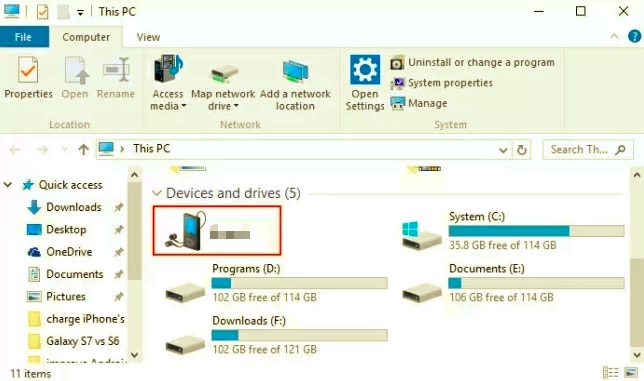
Microsoft는 전화 및 컴퓨터 관리를 원활하게 허용하는 무선 옵션을 찾았습니다. 당신의 전화 Android 7 및 Windows 10에서 사용할 수 있습니다. 실제로 Your Phone 앱은 파일 관리 그 이상을 수행하며 스마트폰이 연결되어 있는 한 컴퓨터에서 전화와 문자를 주고받을 수 있습니다.
휴대폰을 건드리지 않고도 휴대폰에서 컴퓨터로 사진을 끌어다 놓기만 하면 됩니다. 대부분의 삼성 휴대폰을 사용하면 휴대폰에서 PC로 또는 그 반대로 사진을 무선으로 끌어다 놓을 수 있습니다., 또한 모바일을 들고 있을 필요 없이 컴퓨터에서 모바일 앱에 액세스할 수 있습니다.
그러나 10년 2020월 업데이트 이상을 실행하는 Windows 8 PC의 최소 시스템 요구 사항이 있습니다. 최소 XNUMXGB RAM 및 Android 휴대전화가 실행 중이어야 합니다. 안드로이드 11.0.
다음은 Your Phone 앱 사용 방법에 대한 전체 가이드입니다.
가장 먼저 해야 할 일은 Windows 컴퓨터에서 Your Phone 앱을 열고 화면 지침에 따라 Your Phone에 가입하고 삼성 스마트폰을 연결하는 방법입니다.
Samsung을 PC에 성공적으로 연결하면 이제 스마트폰에서 하는 것처럼 휴대폰의 사진, 문자 메시지, 통화 기록에 자유롭게 액세스하고 필요한 작업을 수행할 수 있습니다.
여기에서 컴퓨터에서 휴대폰 사진에 액세스하고 전송해야 하는 이미지를 찾을 수 있습니다.
이제 전송해야 하는 모든 사진이 있으므로 끌어서 놓기 옵션을 사용하여 Samsung 휴대폰에서 컴퓨터로 사진을 이동하기만 하면 됩니다.
전화 앱을 사용하면 일반적으로 휴대전화에서 하는 모든 작업을 수행합니다. 하지만 컴퓨터에서. 이것은 하루 종일 일하고 컴퓨터에 집중하는 사람들에게 가장 좋습니다. Windows 10 컴퓨터에 있는 한 기본적으로 전화를 걸 수 있습니다. Bluetooth.
문자 메시지 및 통화 외에도 Your Phone으로 언제든지 사진을 편집하고 관리할 수 있습니다.
이메일을 보내는 것은 과거의 일이 될 수 있지만 여전히 가장 효율적인 방법 중 하나입니다. 이전 사진 에 삼성폰으로 컴퓨터.
삼성 휴대폰에서 즐겨찾는 이메일 계정을 열고 다음을 클릭하기만 하면 됩니다. 짓다 메세지. 받는 사람 영역에 이메일 주소를 입력합니다(자신에게 절대적으로 보낼 수 있음). 전송할 사진을 첨부하고 보내기 버튼을 누릅니다.
컴퓨터에서 수신자와 동일한 이메일 계정을 열고 첨부된 사진을 다운로드합니다. PC의 새 폴더나 기존 폴더에 저장합니다. 그게 다야! 위협적인 단계는 필요하지 않습니다.
전화 앱 및 파일을 관리하는 데 시간이 걸릴 수 있으며 조직 기술에 도전할 수도 있습니다. 다행히도 휴대폰 경험을 최적화하는 데 도움이 되는 소프트웨어 솔루션이 있습니다.
방법처럼 FoneDog- 전화 전송 대부분의 전화 콘텐츠를 관리하는 데 도움이 됩니다. 필요한 경우 이전 다음과 같은 선택적 파일 사진 출신 your 삼성 스마트폰 다운 에 전에, 컴퓨터, 이 소프트웨어는 이상적입니다.
전화 전송
iOS, Android 및 Windows PC간에 파일을 전송하십시오.
컴퓨터에서 쉽게 문자 메시지, 연락처, 사진, 비디오, 음악을 전송하고 백업 할 수 있습니다.
최신 iOS 및 Android와 완벽하게 호환됩니다.
무료 다운로드

사실, FoneDog- 전화 전송 iOS, Android 및 컴퓨터에 안전하고 안정적인 전송 솔루션을 제공합니다. Android에서 컴퓨터로 또는 그 반대로, Android에서 Android, iOS에서 iOS, iOS에서 Android, iOS에서 컴퓨터로의 원활한 관리가 가능합니다.
이 소프트웨어는 다음과 같은 역할도 합니다. 백업 연락처 및 메시지에. 게다가, 그것은 제공합니다 원클릭 전송 컴퓨터에서 스마트폰으로. 이 프로그램의 다른 기능은 HEIC 변환기, 벨소리 메이커, 중요하지 않은 파일 제거, 중복 삭제 등을 홍보합니다.
소프트웨어의 기능을 활용하려면 먼저 소프트웨어를 다운로드하여 설치해야 합니다.
삼성에는 Smart Switch라는 자체 전송 서비스가 있습니다. 주로 삼성 기기 간에 파일을 전송하지만 PC용 Smart Switch 프로그램으로 업그레이드됩니다. 그러면 사진, 메시지, 연락처 등과 같은 파일을 Samsung 장치에서 컴퓨터로 전송할 수 있습니다.
다음은 어떻게 활용할 수 있는지에 대한 자세한 가이드입니다. 삼성 스마트 스위치 앱:
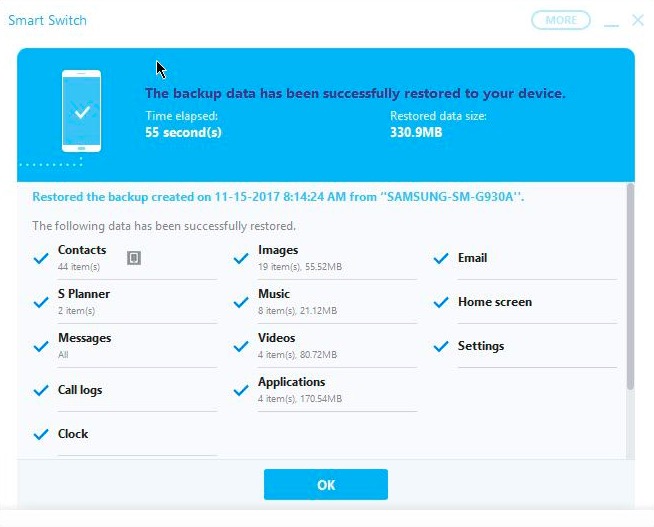
다시 말하지만 일부 앱에 대한 권한을 허용하라는 메시지가 표시될 수 있습니다. 이 Smart Switch 앱은 실제로 꽤 좋습니다. 하지만, 이것은 갤럭시 시리즈에서만 작동합니다..
사람들은 또한 읽습니다Samsung S9에서 컴퓨터로 사진을 전송하는 방법이전 Android에서 새 Android로 사진을 전송하는 방법
필요한 경우 많은 옵션이 있습니다. 삼성 전화에서 컴퓨터로 사진 전송. 그것은 모두 당신이 원하는 방식에 달려 있습니다. 실제로 편리함을 고려하면 무선 전송을 선택할 수 있습니다.
사진을 수동으로 이동할 수도 있고, 타사 소프트웨어를 통해 이동할 수도 있으며, 갤럭시 휴대폰을 사용하는 경우 스마트 스위치를 사용할 수도 있습니다.
안전한 전송을 원할 때, 위와 같이 최대한의 보호와 다용도 기능을 제공하는 것을 선택하십시오. FoneDog- 전화 전송.
코멘트 남김
Comment
전화 전송
FoneDog Phone Transfer를 사용하면 iPhone, Android, iOS 및 컴퓨터에서 손실없이 데이터를 어디서나 전송할 수 있습니다. 사진, 메시지, 연락처, 음악 등
무료 다운로드Hot Articles
/
흥미있는둔한
/
단순한어려운
감사합니다! 선택은 다음과 같습니다.
우수한
평가: 4.6 / 5 ( 75 등급)